
Inhoudsopgave:
- Auteur John Day [email protected].
- Public 2024-01-30 11:16.
- Laatst gewijzigd 2025-01-23 15:01.

Deze instructable gaat over hoe u zelf een eenvoudig en goedkoop alarmapparaat kunt maken. Het enige dat u nodig hebt, is basiskennis in elektronica en arduino-programmering.
Als je vragen of problemen hebt, kun je contact met me opnemen via mijn mail:[email protected]
Hier is ook een video van dit project:
www.youtube.com/embed/A_Px-gb8hYY
Dus laten we beginnen.
Stap 1: Bekijk de video
U kunt ook op video zien hoe dit project werkt.
www.youtube.com/watch?v=A_Px-gb8hYY
Stap 2: Materialen

Alle materialen die je nodig hebt voor dit project krijg je op UTSource.
Sponsorlink:UTSource.netReviews
Het is een betrouwbare website voor het bestellen van elektronische componenten met goedkope
prijs en uitstekende kwaliteit
-Arduino Mega of Uno
-Ultrasone sensor HC-SR04
-2 drukknoppen
-Arduino relais module
-3 LED's (groen, rood, blauw) Als je wilt, kun je andere kleuren kiezen
-sommige weerstanden (10k ohm)
-zoemer
-jumperdraden
-broodplank
Stap 3: Ultrasone module aansluiten
Voor dit project heb ik ultrasone module HC-SR04 gebruikt omdat het goedkoop is en gemakkelijk om mee te werken. Ik kocht het op internet voor 3 $.
Op deze sensor heb je dus 4 pinnen.
1.pin Vcc - deze pin is verbonden met 5V+.
2.pin. Trig - u moet deze pin in uw programma definiëren.
3.pin Echo -deze pin is hetzelfde als Trig, je moet hem ook definiëren.
4.pin GND - deze pin is verbonden met aarde.
Hoe pin te definiëren
In dit geval moet u pinnen definiëren voor Trig en Echo. Ik definieerde digitale pin 7 voor trigPin en digitale pin 8 voor echoPin.
Als je wilt, kun je andere digitale pinnen kiezen van 2 tot 53..(behalve 0 en 1)
U moet deze code schrijven voordat void setup (). (Kijkstapcode)
#define trigPin 7
#define echoPin 8
Stap 4: Bedrading
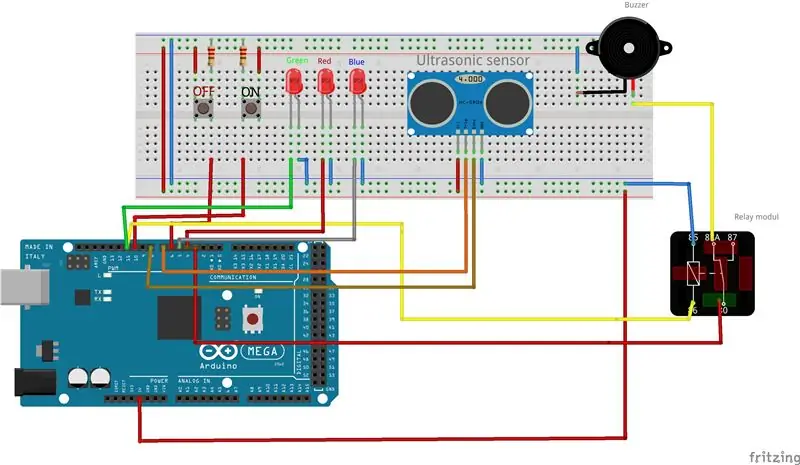


Wanneer u drukknoppen aansluit, moet u een weerstand (ik gebruikte weerstanden van 10k ohm) tussen GND en drukknop aansluiten. Om een logische 0 op de drukknop te garanderen.
Drukknop (ON) is aangesloten op digitale pin 10
Drukknop (OFF) is aangesloten op digitale pin 6
Zoemer is aangesloten op digitale pin 3
Rode LED is aangesloten op digitale pin 4
Blauwe LED is aangesloten op digitale pin 5
Groene LED is verbonden met digita pin 11
Relais is aangesloten op digitale pin 11
Draad voor zoemer is eerst verbonden met relaismodule en vervolgens van relais naar zoemer. Ik heb NC-contact op relais gebruikt
Stap 5: Coderen
Dit is de code voor alarm.
Gewoon downloaden, Arduino aansluiten en code uploaden.
Aanbevolen:
Meet de afstand met de ultrasone sensor HC-SRF04 (nieuwste 2020): 3 stappen

Meet de afstand met de ultrasone sensor HC-SRF04 (nieuwste 2020): Wat is de ultrasone sensor (afstand)? Een echografie (Sonar) met golven op hoog niveau die mensen niet kunnen horen. We kunnen echter overal in de natuur de aanwezigheid van ultrasone golven zien. Gebruik bij dieren zoals vleermuizen, dolfijnen… ultrasone golven om
ANALOGE ULTRASONE SENSOR voor AFSTANDSMETING: 3 stappen

ANALOGE ULTRASONE SENSOR voor AFSTANDSMETING: Deze instructables gaan over het gebruik van een ultrasone sensor die op Arduino is aangesloten en om nauwkeurig afstanden van 20 cm tot 720 cm te meten
Ultrasone sensor: 3 stappen
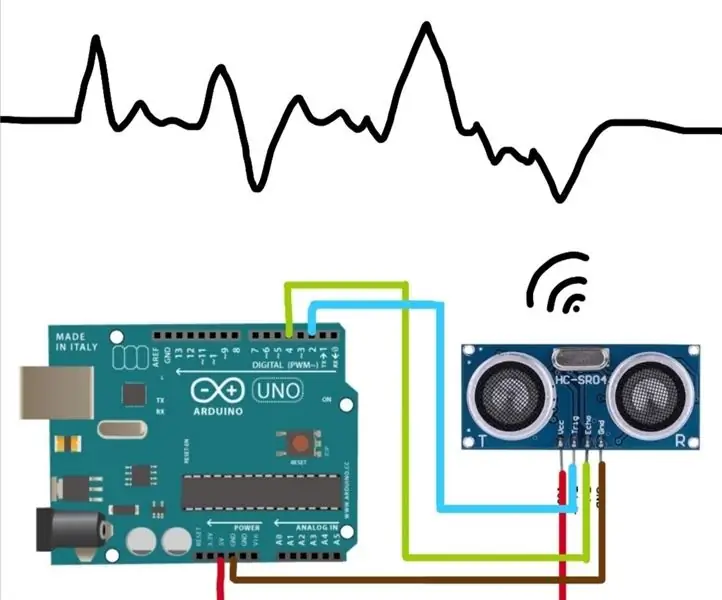
Ultrasone sensor: in deze tutorial meet ik de afstand met een ultrasone sensor
Ultrasone sensor om positieveranderingen van objecten vast te leggen: 3 stappen

Ultrasone sensor om positieveranderingen van objecten vast te leggen: het is belangrijk om uw waardevolle spullen veilig te hebben, het zou kreupel zijn als u de hele dag uw kasteel blijft bewaken. Met behulp van de raspberry pi camera kun je de kiekjes op het juiste moment maken. Deze gids helpt je bij het maken van een video of het maken van de foto
ULTRASONE SENSOR HC-SR04: 9 stappen

ULTRASONE SENSOR HC-SR04: Zoals de naam al doet vermoeden, gebruikt het ultrasone geluidsgolven om een taak uit te voeren. Ja, dat is het, het gebruikt ultrasone geluidsgolven om obstakels op afstand enz. dagen om verschillende
